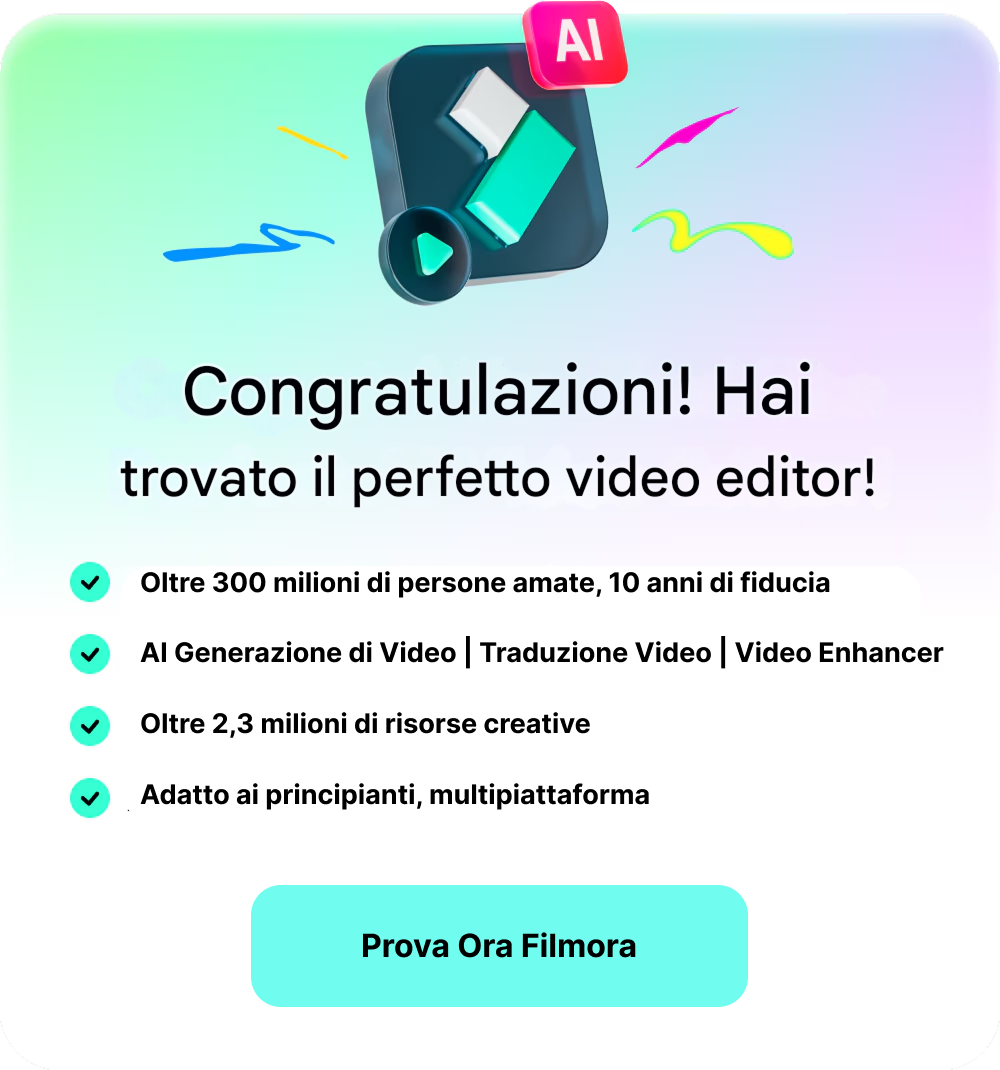- • Video Editor Gratis da Non Perdere
- 1. Migliori Video Editing Software per Win
- 2. 12 Migliori Editor Video Gratuiti su Win
- 3. 5 Migliori Video Editor Gratuiti Senza Filigrana
- 4. Miglior Editor Video per Win a 32 bit
- 5. 10 Migliori Cutter Video Gratuiti per Video
- 6. 10 Migliori Editor Video Online
- 7. Top 10 Editor Video per YouTube
- Scopri Più Editor
- Scarica Filmora per modificare video:
- Provalo gratuitamente Provalo gratuitamente
I 12 Migliori Programmi Gratuiti di Video Editing su Windows nel 2025
Aggiornato il 21/01/2025• Soluzioni comprovate
Il video sta cambiando il nostro modo di comunicare e di esprimere, sempre più persone tendono a registrare vlog e a condividerli con amici e familiari, condividere le loro conoscenze ed esperienze su YouTube o usa il video per incrementare il business online.
Con sempre più software di editing video di alta qualità a disposizione, se sei nuovo nel mondo dell'editing video, potresti chiederti quale sia la scelta migliore per i principianti? Esiste un video editor gratuito per utenti di PC Windows?
Ho aggiornato il miglior software di editing video gratuito per l'elenco di Windows in base alla mia recente ricerca, condividerò la mia panoramica di ciascun editor video nel contenuto di seguito, in modo da poter scegliere il miglior software di editing video gratuito in base alle tue esigenze.
Se stai cercando i migliori editor di video gratuiti e a pagamento per Mac, Linux, telefono cellulare o online, dai un’occhiata alla nostra panoramica sui i migliori 35 editor video per PC/Telefono/Web online.
- Parte 1: Il Miglior Programma di Editing Video per Windows/Mac 2024 [Semplice per I Principianti]
- Parte 2: I Migliori Programmi di Editing Video per Windows Gratuiti 2024
- Parte 3: I 2 Migliori Programmi di Editing Video Online Gratis per Windows [Senza Filigrana]
- Parte 4: Come Scegliere e Selezionare il Giusto Editor Video Gratuito per Windows
Parte 1: Miglior Programma di Editing Video per Windows/Mac 2024 [Semplice per I Principianti]
Potresti scoprire che il software di editing video gratuito qui sopra è troppo semplice per soddisfare i tuoi problemi come l'editing audio e la correzione del colore, oppure è troppo difficile da capire il flusso di lavoro, quindi dovresti rivolgerti a Wondershare Filmora , che ha un miglioramento significativo delle prestazioni complessive, rendendo il prodotto più veloce, più potente e portando l'esperienza di editing dell'utente a un nuovo livello.
Guarda come monta video su Windows il YouTuber di conoscienza usando Filmora:
È perfetto per aiutare i principianti e gli utenti intermedi a creare video eleganti fornendo un'interfaccia utente intuitiva ed effetti integrati.
 Garanzia di Download Sicuro, zero malware
Garanzia di Download Sicuro, zero malware
 Garanzia di Download Sicuro, zero malware
Garanzia di Download Sicuro, zero malware
Puoi trovare altri tutorial video su come usare Filmora sul canale YouTube ufficiale o sulla sua Pagina di Serie101.
Perché Dovresti Usare Wondershare Filmora Video Editor su Computer Windows11/10/8/7?
- Un ampio supporto per diversi formati, tra cui MP4, AVI, MOV, AVCHD, MKV e altri ancora.
- Ti permette di ritagliare, tagliare, rifilare, dividere e combinare con pochi clic.
- Vari effetti video di alto livello tra cui elementi di movimento, titoli animati, musica royalty-free e transizioni.
- Rendi il tuo filmato simile ad un film di Hollywood con lo strumento di regolazione del colore
- Perfezioni il tuo suono con i fotogrammi chiave audio, la rimozione del rumore di fondo e un equalizzatore audio.
- Realizzi entusiasmanti video GoPro/action cam con controlli di velocità precisi, stabilizzazione video e correzione dell'obiettivo fish-eye.
- Il rendering in tempo reale renderà la tua esperienza di editing fluida, anche se lavori con filmati 4K.
- Masterizzi su DVD o carichi su YouTube o trasferisci su qualsiasi popolare dispositivo portatile.
Per migliorare l'editing video e creare un video più sorprendente, puoi utilizzare il pacchetto Filmora & Modelli di video Filmstock", fai clic sull'immagine qui sotto per vedere come rendere la tua narrazione più coinvolgente.
Di seguito è riportato un tutorial di avvio rapido sull'utilizzo di Filmora su Windows per modificare un video. Puoi scaricare la versione di prova gratuita di Filmora per iniziare ora.
Vedi come crea video il YouTuber nFire usando AI e Filmora:
 Garanzia di Download Sicuro, zero malware
Garanzia di Download Sicuro, zero malware
 Garanzia di Download Sicuro, zero malware
Garanzia di Download Sicuro, zero malware
Parte 2: Migliori Programmi di Editing Video per Windows Gratuiti 2024
In questa parte, ho elencato alcuni dei migliori software di editing video gratuiti per Windows per il desktop, il che significa che dovrai prima scaricare il programma.
In genere, questi programmi desktop gratuiti hanno più strumenti e funzionalità di editing rispetto all'editor di video online o alle app di editing mobili, che possono soddisfare le esigenze di creazione di un capolavoro in stile Hollywood o solo di video di famiglia.
Nota: il software di editing video elencato di seguito non è classificato in un ordine particolare.
1. Free Movie Maker Integrato in Windows - Windows Movie Maker & Windows Photos APP
Windows Movie Maker era un tempo lo strumento di editing video gratuito più famoso al mondo per Windows e gli utenti potevano creare filmati domestici semplicemente trascinandoli. Contiene funzioni come effetti video, transizioni video, aggiunta di titoli/crediti, traccia audio, narrazione della sequenza temporale e filmato automatico.
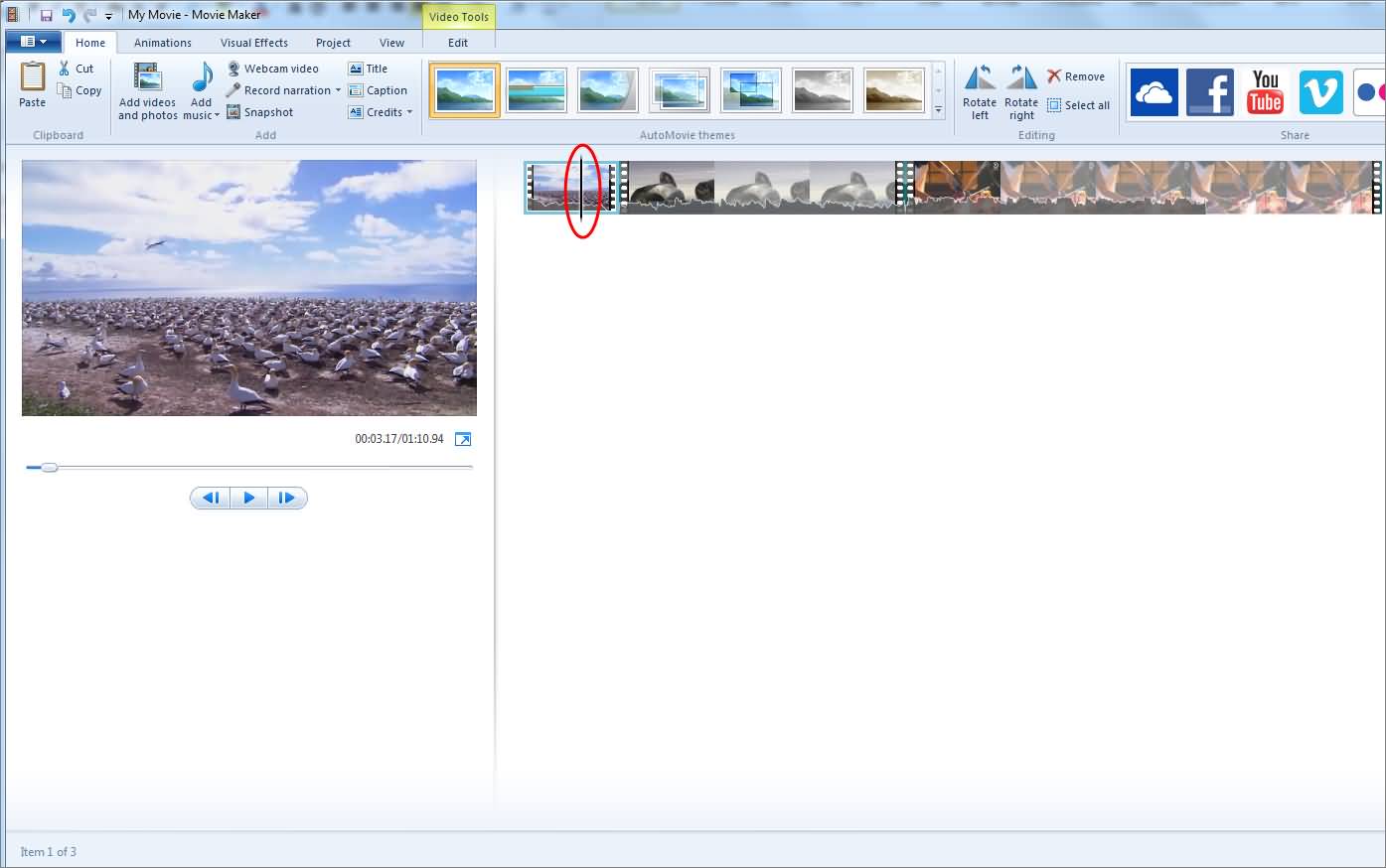
Dopo aver finit l’editing video, è possibile condividere i video direttamente sulla piattaforma di social media tra cui Facebook, YouTube e Twitter. Se non conosci i requisiti di sistema del tuo computer, puoi provare questo.
Windows Movie Maker è progettato per Windows 7 e può essere usato anche su Windows8, ma poiché Microsoft interromperà il supporto per Windows 7 ai primi del 2020, potresti porti la stessa domanda di molti altri utenti di Windows: anche Windows10 ha un editor video gratuito?
Se stai cercando un software di editing video gratuito per Windows 10, la buona notizia è che puoi provare Microsoft Windows 10 Photos app.
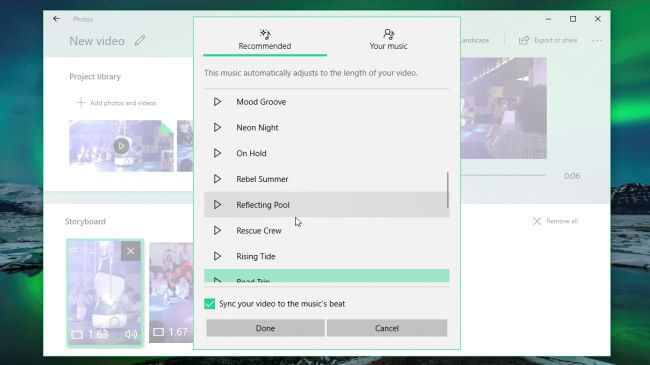
Questo leggero software di editing video gratuito può trasformare le tue immagini in video automaticamente nella modalità Video Automatico, che ti farà risparmiare tempo se non desideri effettuare alcuna modifica. Puoi anche usare la modalità Video Personalizzato per tagliare, ridimensionare il video, modificare il volume dell'audio, aggiungere filtri, testo, movimento ed effetti 3D.
Tuttavia, non ha una sequenza temporale e mancano alcune funzionalità avanzate come lo strumento diviso, lo schermo verde e gli effetti di stabilizzazione video.
Nel caso in cui non si desiderassi aggiornare a Windows 10, è ancora possibile trovare i pacchetti di installazione di Windows Movie Maker su alcuni siti di download autorevoli di terze parti. (Windows Movie Maker è stato dismesso dalla Microsoft, ricordati di scaricarlo sui siti di download di fiducia). Tuttavia, devi sapere che non si aggiornerà più, quindi non puoi goderti alcun editing video innovativo e alta tecnologi.
L’integrata Movie Maker and Photos App integrata in Windows include alcune funzionalità elencate di seguito:
- Formati di input: ASF, AVI, DVR-MS, M1V, MP2, MP2V, MPE, MPEG, MPG, MPV2, WM, WMV
- Formati di Output: Windows Media Video (WMV) o DV AVI
- Vantaggi: Gratuito, soddisfa le tue esigenze di editing di base
- Limitazioni: il servizio Windows Movie Maker è stato interrotto; nessun supporto per i formati di file moderni; Windows Photos App manca strumenti di correzione del colore, effetti visivi o altre opzioni di editing video avanzate.
Ulteriori informazioni su Windows Movie Maker >>
2. Avidemux - Editor video gratuito per Windows 10/7/8
Avidemux è un editor video gratuito progettato per semplici attività di taglio, filtro e codifica. Puoi usarlo su Windows 10/7/8. Supporta vari tipi di file, tra cui AVI, file MPEG compatibili con DVD, MP4 e ASF, usando una varietà di codec.

Seppur la sua interfaccia sia così chiara, manca la linea temporale, quindi non è possibile aggiungere filtri e transizioni. L'intero design di Avidemux è che molte funzioni sono per uso pratico, non per scopi eleganti. Se le tue esigenze sono molto semplici, questo software di editing video gratuito è una scelta. Per l'editing video avanzato, non può farti avere più controlli. La cosa buona è che puoi usarlo senza problemi e impararlo rapidamente se sei un nuovo utente nel settore dell'editing video.
Avidemux include alcune funzionalità di seguito:
- Formati di input: AVI, MPEG, MOV, MP4, ecc.
- Formati di Output: AVI, MPEG, DIVX, XVID, MP4, ecc.
- Vantaggi: Avidemux ha anche solide opzioni di codifica e la sua interfaccia è intuitiva.
- Limitazioni: non ci sono effetti o transizioni video.
3. OpenShot - Open-source video maker
Un altro editor video open source che offre funzionalità di editing video di base come il taglio e lo slicing. Fornisce inoltre molte transizioni ed effetti audio per aiutarti a realizzare dei video semplici.

Questo editor video gratuito può offrirti tracce video illimitate nella timeline. Puoi aggiungere molti video e clip audio. Include anche modelli di mosaico ed effetti video, quindi se vuoi avere più tocchi sul tuo video, questo programma video gratuito può anche aiutarti.
Per l'editing audio, è possibile usare le forme d'onda per visualizzare l'audio. Include oltre 70 lingue. Questo editor video gratuito viene aggiornato regolarmente, quindi puoi sempre usare una tecnologia di editing video che dura nel tempo. Tuttavia, è necessario correggere da soli bug o problemi in quanto si tratta di un editor open source e anche gli effetti video sono limitati.
- Formati di input: QuickTime, AVI, WMV, MPEG, ecc.
- Formati di Output: mpeg, avi, mp4, mov, ecc.
- Vantaggi: gratuito e potente.
- Limitazioni: è necessario installare componenti aggiuntivi se il sistema operativo in uso non soddisfa i requisiti di sistema del software.
4. VSDC Video Editor - movie editing software
Ha toni di funzionalità e puoi iniziare gratuitamente. Esiste un'ampia gamma di filtri, overlay, effetti di transizione e abilità di correzione del colore. Questa piattaforma è progettata per offrire agli utenti un'esperienza di editing fluida in modo che anche i principianti possano godere di progetti multimediali creativi. Grazie al suo supporto di grande formato, aiuta a gestire tutti i file multimediali più diffusi facilmente.

Puoi anche usare gli integrati strumenti di conversione video per convertire liberamente il formato video/audio in un altro formato. È uno strumento non lineare, il sta a significare che puoi posizionare liberamente le videoclip nella timeline. Puoi anche esportare i tuoi video su Instagram, FB e YouTube, che è potente come editor video gratuito. Puoi anche modificare video 4K e HD. A questo punto, non tutti gli editor video gratuiti lo possono fare.
- Formati di input: AVI, QuickTime (MP4/M4V, 3GP/2G2, MOV, QT), HDVideo/AVCHD (MTS, M2TS, TS, MOD, TOD), WindowsMedia (WMV, ASF, DVR-MS), DVD/VOB, VCD/SVCD, ecc.
- Formati di Output: AVI, DVD, VCD/SVCD, MPEG, MP4, M4V, MOV, 3GP/3G2, WMV, MKV, RM/RMVB, FLV, SWF, AMV, MTV
- Vantaggi: interfaccia intuitiva, amichevole per i principianti.
- Limitazioni: il supporto tecnico non è gratuito.
5. VideoPad Video Editor
VideoPad è un software multipiattaforma per principianti. Anche se la versione gratuita limita le opzioni di esportazione video a soli due formati di file. L'interfaccia di VideoPad non richiede molto tempo per abituarsi e si è adattata perfettamente alle esigenze degli editor video inesperti.
Questa è una piattaforma di editing video intuitiva, ricca di funzionalità e facile da usare. I principianti possono divertirsi con semplici modifiche grazie alla timeline del tipo di trascinamento della selezione e il carico di transizioni, effetti e funzioni di regolazione della velocità semplificano la personalizzazione.
Se ti piace usare le transizioni e hai varie videoclip, VideoPad include oltre 50 effetti di transizione. Dopo aver applicato le transizioni, puoi anche regolare la velocità del video per rendere l'effetto video al rallentatore o ad alta velocità. Per l'audio, puoi anche registrare le narazioni per rendere il tuo video più dettagliato, il che è un vantaggio per gli amanti del gioco.
Tuttavia, questo editor video gratuito non può essere usato per creare presentazioni, quindi lascialo perdere se ti interessa davvero questa funzione.
Caratteristiche di questo editor video gratuito che dovresti conoscere:
- Formati di input avi, wmv, mpv, divx e molti altri ancora.
- Formati di Output: WMV, AVI
- Vantaggi: interfaccia intuitiva
- Limitazioni: alcune funzioni non sono disponibili quando si usa la versione gratuita del software per un periodo di tempo più lungo.
6. Kdenlive - Free ed Open-source Software di Video Editing
Kdenlive è un software di editing video open source compatibile con Windows, Mac e Linux. Questo software di editing video unisce la semplicità degli editor video dibase con strumenti avanzati di editing video spesso usati da professionisti esperti.

Quale editor video gratuito, è inizialmente popolare su Linux, ma ora puoi anche usarlo su Windows. Include una timeline multi-traccia da usare, quindi è possibile importare varie clip audio e video sulla timeline. Per situazioni particolari, quali ad esempio un crash, Kdenlive può eseguire automaticamente il backup del file, quindi non preoccuparti della perdita del file.
Dal forum e dalla community online, puoi porre loro domande se hai delle domande, ma a volte non riceverai risposta in quanto non esiste un team di supporto.
- Formati di input: QuickTime, AVI, WMV, MPEG, ecc.
- Formati di Output: mpeg, avi, mp4, mov, ecc.
- Vantaggi: ti consente di estendere le tue capacità con componenti aggiuntivi gratuiti.
- Limitazioni: nessun supporto tecnico.
7. Blender - Gratis & Open-source & Set di Strumenti Professionali per Film d'Animazione
Blender è per la creazione di contenuti 3D open source gratuiti che supporta tutti i principali sistemi operativi con GNU General Public License. Blender ha molte funzionalità avanzate, quali strumenti di modellazione basati su modificatori, potenti strumenti di animazione dei personaggi, un materiale basato su nodi, ecc. Ed è uno dei migliori editor video sia per Windows sia per Mac.

Se si è un utente principiante, è difficile da usare in quanto è progettato per i professionisti. È totalmente gratuito da usare e distribuire. L'interfaccia è personalizzabile e flessibile per le impostazioni del colore. D'altra parte, se sei un semi-professionista o vuoi migliorare il tuo video editing ad un livello superiore, questo editor video gratuito è il migliore per te. Il fatto è che devi dedicare molto tempo ed energia per impararlo. Puoi provare a vedere se ti piace o no.
- Formati di input ultimi formati audio e video
- Formati di Output: .MOV, .MPEG4, .MP4, .AVI, .WMV, .MPEGPS, .FLV, 3GPP, WebM.
- Vantaggi: Moltissime funzioni avanzate, perfette per utenti esperti
- Limitazioni: la curva di apprendimento è più ripida per i principianti; risorse di apprendimento molto limitate.
Ulteriori informazioni su Blender >>
8. DaVinci Resolve - Software di Editing Video Professionale Gratuito & di Correzione del Colore
Se hai avuto accesso al livello di editing video professionale, allora devi provare DaVinci Resolve 14. Ad eccezione di editing multi-camera, editing 3D, effetti motion blur e riduzione del rumore spaziale che sono disponibili solo sulla versione a pagamento di DaVinci Resolve Studio, tu puoi fare quasi qualsiasi modifica professionale di audio/video e correzione del colore con DaVinci Resolve 14.

- Formati supportati: ARI, MTS, MXF, AVI, CIN, DNG, DPX, CDX, MP4, MXF, EXR, MOV
- Vantaggi: qualità dell'immagine straordinaria. Anche la correzione del colore e l'editing audio sono eccellenti in Da Vinci Resolve.
- Limitazioni: la curva di apprendimento è più ripida per i principianti.
9. HitFilm Express - Popolare Editor Gratuito Video e Film Editor & Compositor
HitFilm Express è una buona alternativa ad Adobe After Effects, offre agli utenti molte opzioni di composizione degli effetti visivi e consente di usare gratuitamente strumenti di editing video semi-professionali. Ma i principianti potrebbero avere delle difficoltà a navigare nell'interfaccia del software.
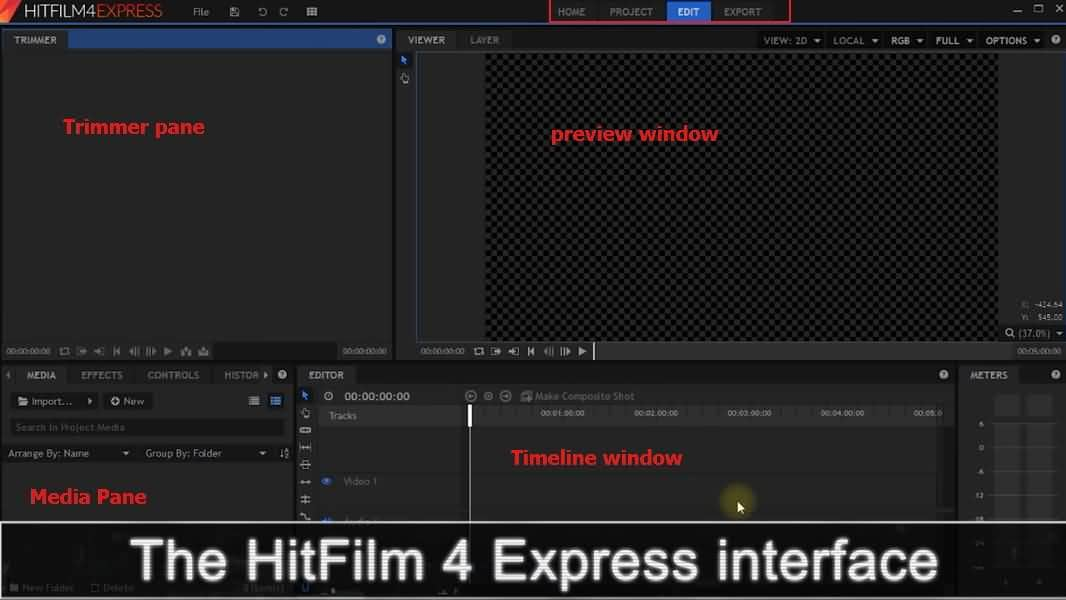
- Formati di input: AVCHD, AVI, DV, MP4, MPEG, MOV, MMV
- Formati di Output: AVI, MP4
- Vantaggi: offre un ampio spettro di transizioni ed effetti video.
- Limitazioni: funzionalità limitata durante l'esportazione di file video, non adatta ai principianti.
10. Lightworks - Potente Editor Video Gratuito per Professionisti
Lightworks è un ottimo editor video gratuito con molti effetti video. Può modificare fino a 256 clip video, audio e fermi immagine. Ma l'interfaccia utente è molto tecnica, quindi molte persone lo trovano difficile da usare. La versione pro costa 25 dollari al mese.

Ultimamente, arriva una nuova versione 14.5. Da oltre 25 anni, molti cineasti lo usano quale strumento professionale per modificare i video. Puoi usarlo per modificare video di YouTube e film in 4K. Parlando di 4K, puoi usare il proxy per un'esperienza di editing video 4K fluida. Se vuoi modificare video 4K, questo è il migliore per te.
- Formati di input: ultimi formati audio e video
- Formati di Output: mp4, MXF, Quicktime, AVI, mts, mpg, m2t
- Vantaggi: Interfaccia ben progettata, molte funzionalità avanzate.
- Limitazioni: non per principianti.
 Garanzia di Download Sicuro, zero malware
Garanzia di Download Sicuro, zero malware
 Garanzia di Download Sicuro, zero malware
Garanzia di Download Sicuro, zero malware
Scelta Rapida: Riepilogo Comparativo dei Migliori Software Gratuiti di Editing Video e Film per Windows
Per aiutarti a scoprire il miglior software di editing video gratuito in base alle tue esigenze e all'esperienza di editing video, abbiamo sintetizzato le funzionalità principali di ciascun editor video gratuito di cui sopra.
| Livello | Prodotti | Formati di input | Formati di output | Pro | Contro |
|---|---|---|---|---|---|
| Per principianti | Integrato Windows Movie Maker / Windows 10 Photos App | ASF, AVI, DVR-MS, M1V, MP2, MP2V, MPE, MPEG, MPG, MPV2, WM, WMV | Windows Media Video (WMV) o DV AVI | Gratis, soddisfa le tue esigenze di editing di base | Servizio WMM interrotto; nessun supporto per i formati di file moderni; alcuni strumenti di editing di base mancano nell'app Photos |
| VideoPad Video Editor | avi, wmv, mpv, divx e molti altri | WMV, AVI | Interfaccia intuitiva | Alcune funzioni non sono disponibili quando si usa la versione gratuita del software per un periodo di tempo più lungo. | |
| Avidemux | AVI, MPEG, MOV, MP4, ecc. | AVI, MPEG, DIVX, XVID, MP4, ecc. | Ha solide opzioni di codifica e la sua interfaccia è facile da usare. | Non ci sono effetti o transizioni video. | |
| OpenShot | QuickTime, AVI, WMV, MPEG, ecc. | mpeg, avi, mp4, mov, ecc. | Gratuito oltre che potente | Si devono installare componenti aggiuntivi se il sistema operativo in uso non soddisfa i requisiti di sistema del software. | |
| VSDC Video Editor | AVI, QuickTime (MP4/M4V, 3GP/2G2, MOV, QT), HDVideo/AVCHD (MTS, M2TS, TS, MOD, TOD), WindowsMedia (WMV, ASF, DVR-MS), DVD/VOB, VCD/SVCD, ecc. | AVI, DVD, VCD/SVCD, MPEG, MP4, M4V, MOV, 3GP/3G2, WMV, MKV, RM/RMVB, FLV, SWF, AMV, MTV | Interfaccia intuitiva, amichevole per i principianti. | L'assistenza tecnica non è gratuita. | |
| Per dilettanti e professionisti | Kdenlive | QuickTime, AVI, WMV, MPEG, ecc. | mpeg, avi, mp4, mov, ecc. | Ti consente di estendere le tue capacità con componenti aggiuntivi gratuiti. | Nessun supporto tecnico. |
| Blender | ultimi formati audio e video | .MOV, .MPEG4, .MP4, .AVI, .WMV, .MPEGPS, .FLV, 3GPP, WebM. | Moltissime funzioni avanzate, perfette per gli utenti esperti | La curva di apprendimento è più ripida per i principianti; risorse di apprendimento molto limitate. | |
| DaVinci Resolve | ARI, MTS, MXF, AVI, CIN, DNG, DPX, CDX, MP4, MXF, EXR, MOV | ARI, MTS, MXF, AVI, CIN, DNG, DPX, CDX, MP4, MXF, EXR, MOV | Straordinaria qualità d'immagine. Anche la correzione del colore e l'editing audio sono eccellenti in Da Vinci Resolve. | La curva di apprendimento è più ripida per i principianti. | |
| HitFilm Express | AVCHD, AVI, DV, MP4, MPEG, MOV, MMV | AVI, MP4 | Offre un ampio spettro di transizioni ed effetti video | Funzionalità limitata durante l'esportazione di file video, non adatto per i principianti. | |
| Lightworks | ultimi formati audio e video | mp4, MXF, Quicktime, AVI, mts, mpg, m2t | Ha una versione gratuita | Non per principianti |
Parte 3: I 2 Migliori Programmi di Editing Video Online Gratis per Windows [Senza Filigrana]
Se stai cercando un software di editing video gratuito per Windows e non vuoi scaricare e installare alcun programma, puoi controllare le mie scelte su editor video online gratuito, che fa un elenco di 10 strumenti gratuiti di editing video, alcuni dei quali sono gratuiti, ma devi pagare o invitare gli amici per rimuovere la filigrana.
Qui, condividerò solo alcuni gratuiti video makers with no watermarks produttori di video senza filigrane online.
1. ClipChamp

Questo editor video online gratuito e facile da usare ha alcuni strumenti di editing video di base come tagliare & ritagliare, ruotare e capovolgere, rifilare, dividere e combinare. Oltre a ciò, ClipChamp fornisce anche modelli di video personalizzabili e offre l'accesso a librerie di video e audio stock come Videoblock e Audioblock.
È possibile creare un editor video ClipChamp in 3 passi, creare un nuovo progetto e trascinare e rilasciare il proprio audio, immagine e video nell'editor, quindi aggiungere testo, titoli, filtri e transizioni o sovrapposizioni di sfondo a il tempo di realizzare un video dall'aspetto professionale; infine esportare e salvare il video.
Nota: per avviare questo servizio online devi prima creare un account. E nella versione di prova gratuita, il video di esportazione è limitato a 480P.
Visita e crea un account per vivere l’esperienza dell’editing video su ClipChamp Editor video online gratuito su Windows PC >>
2. Kapwing

Attualmente, se hai effettuato l'accesso prima di creare video su Kapwing, non ci sarà una filigrana sul video esportato. Kapwing offre molti strumenti di editing video come tagliare video, ridimesionare video, video maker così come Studio completo è più complicato e potente dei suoi altri strumenti.
Oltre agli strumenti di editing più comunemente usati, Kapwing consente di impostare le proporzioni del video in uscita su 1:1, 9:16, 16:9, 4:5, o 5:4, il che copre la maggior parte delle dimensioni video più diffuse.
Non ci sono molti modelli o transizioni e filtri rispetto a ClipChamp, ma in pratica puoi modificare e creare un video online con questo strumento gratuito senza molta fatica.
Visita e modifica il video online con Kapwing Studio su Windows >>
Parte 4: Scelta dell'Editor Video Giusto per Windows
Come accennato in precedenza, ci sono molti software di editing video [gratis e a pagamento] a disposizione sul mercato, ma come scegliere il giusto software di editing video soprattutto quando sei un principiante e desideri un software di editing video gratuito prima di approfondire?
- Interfaccia: per i principianti, un'interfaccia intuitiva può aiutare a risparmiare molto tempo nell’imparare e nel familiarizzare con il programma. Ad alcuni utenti piace usare un editor video gratuito moderno e intuitivo, mentre ad altri piace usare un editor vecchio stile.
- Formati: assicurati che il software scelto ti permetta di esportare i formati usati più comunemente come MP4, MOV, AVI, MKV, ecc., in modo da poter condividere facilmente il tuo lavoro su YouTube o su altre piattaforme di social media. Promemoria amichevole: in generale, l’MP4 è il formato più usato, quindi è più saggio trovare un editor video gratuito che supporti almeno l’MP4.
Alla fine vi consigliamo di scaricare e provare Filmora Video Editor tramite i link seguenti per inziare a editare quei momenti indimenticabili:
 Garanzia di Download Sicuro, zero malware
Garanzia di Download Sicuro, zero malware
 Garanzia di Download Sicuro, zero malware
Garanzia di Download Sicuro, zero malware
Questo è l'articolo sul software per l’editing video gratuito per Windows, controllane alcuni per l’editing video gratuito per mac qui. Ci piace avere la tua opinione nello spazio per i commento qui sotto se ci sono altri fantastici software di editing video gratuiti per Windows che vale la pena menzionare.

Il programma di montaggio video potenziato dall'IA, superpotente e facile da usare per tutti i creatori.
Provalo Gratis Provalo Gratis Provalo Gratis